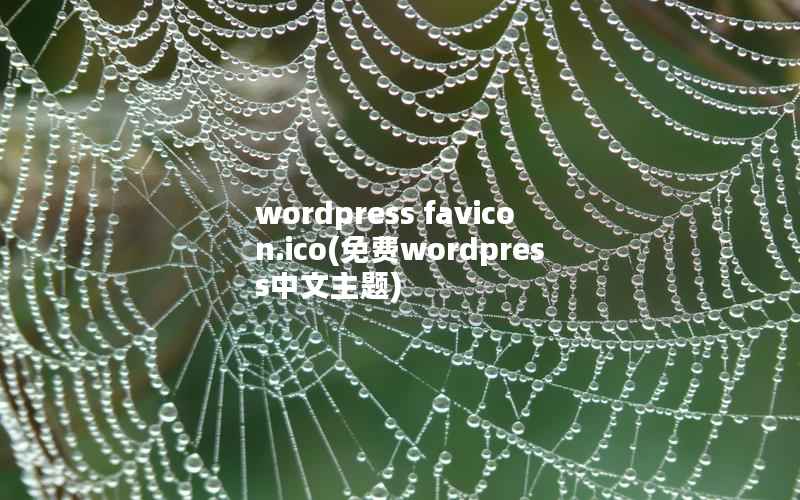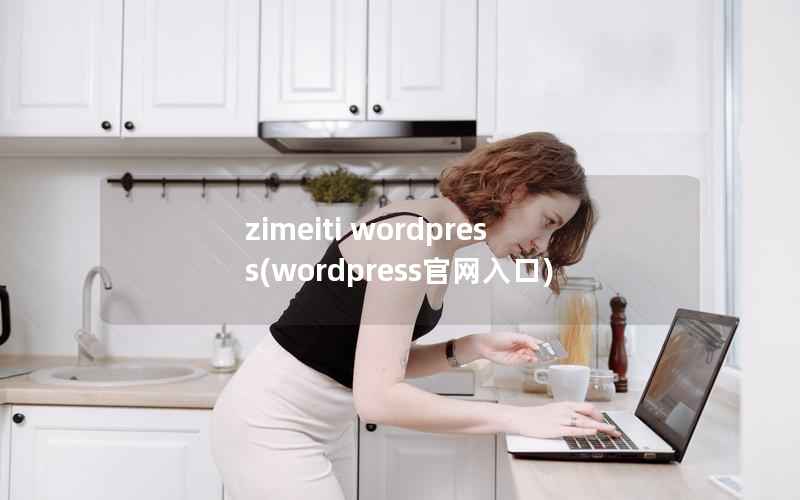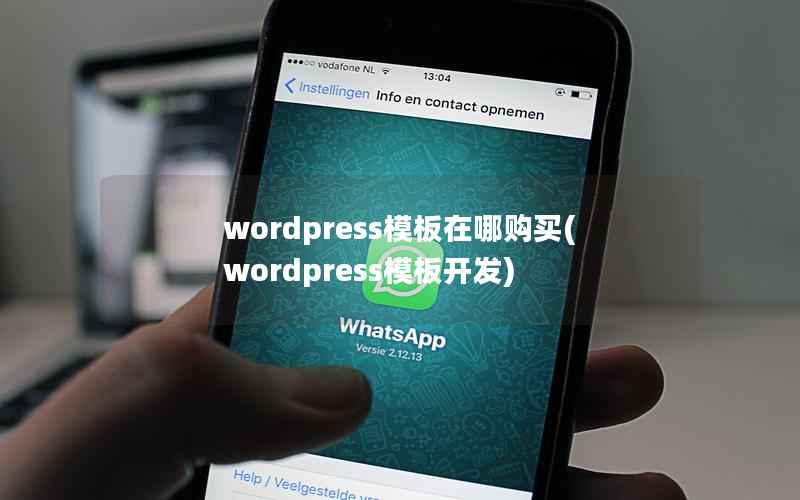WordPress版本升级详解
WordPress是一个广受欢迎的开源博客平台,它经常会更新版本以修复漏洞、增强功能和提高性能。在本文中,我们将详细阐述如何升级WordPress版本,以确保您的网站始终保持最新的安全性和功能。

进入WordPress后台
在升级WordPress版本之前,您需要进入WordPress后台。为此,请在浏览器中输入您的网站地址,然后在网址后面添加“/wp-admin/”并按下回车键。这将带您到WordPress后台登录页面,您可以在此输入您的用户名和密码以登录。
备份您的网站
在升级WordPress版本之前,强烈建议您备份您的网站。这将确保在升级期间出现任何问题时,您可以轻松地恢复您的网站。您可以使用WordPress插件或手动备份您的网站,具体方法如下:
使用WordPress插件备份您的网站
有许多WordPress插件可以帮助您备份您的网站,其中一些最受欢迎的插件包括UpdraftPlus、BackupBuddy和VaultPress。以下是使用UpdraftPlus插件备份您的网站的步骤:
- 在WordPress后台中,点击“插件”选项卡,然后点击“添加新插件”按钮。
- 在搜索框中输入“UpdraftPlus”,然后点击“安装”按钮。
- 安装完成后,点击“启用”按钮。
- 在WordPress后台中,点击“设置”选项卡,然后点击“UpdraftPlus备份/还原”按钮。
- 在“备份”选项卡中,选择您要备份的内容,然后点击“备份现在”按钮。
- 备份完成后,您可以将备份文件下载到您的计算机上,或将其上传到云存储服务中。
手动备份您的网站
如果您不想使用插件备份您的网站,您也可以手动备份。以下是手动备份您的网站的步骤:
- 使用FTP客户端登录到您的网站。
- 下载整个WordPress目录到您的计算机上。
- 使用数据库管理工具(如phpMyAdmin)备份您的WordPress数据库。
检查主题和插件的兼容性
在升级WordPress版本之前,您还应该检查您的主题和插件是否与新版本兼容。如果您的主题或插件不兼容,它们可能会在升级后停止工作或导致网站出现错误。以下是检查主题和插件兼容性的步骤:
- 在WordPress后台中,点击“外观”选项卡,然后选择您当前正在使用的主题。
- 查看主题的官方网站或文档,以确定它是否与新版本兼容。
- 在WordPress后台中,点击“插件”选项卡,然后选择您正在使用的插件。
- 查看插件的官方网站或文档,以确定它是否与新版本兼容。
升级WordPress版本
在备份您的网站并检查主题和插件的兼容性后,您可以升级WordPress版本。以下是升级WordPress版本的步骤:
- 在WordPress后台中,点击“仪表盘”选项卡,然后点击“更新”按钮。
- 如果有新版本可用,您将看到一个更新通知。点击“现在更新”按钮。
- WordPress将下载并安装新版本。这可能需要几分钟时间。
- 升级完成后,您将看到一个成功消息。
更新主题和插件
在升级WordPress版本后,您还应该更新您的主题和插件。这将确保它们与新版本兼容,并且可以使用最新的功能和性能优化。以下是更新主题和插件的步骤:
- 在WordPress后台中,点击“外观”选项卡,然后选择您的主题。
- 如果有新版本可用,您将看到一个更新通知。点击“更新”按钮。
- WordPress将下载并安装新版本。这可能需要几分钟时间。
- 在WordPress后台中,点击“插件”选项卡,然后选择您的插件。
- 如果有新版本可用,您将看到一个更新通知。点击“更新”按钮。
- WordPress将下载并安装新版本。这可能需要几分钟时间。
结论
升级WordPress版本是确保您的网站保持最新、最安全和最高效的重要步骤。在升级之前,您应该备份您的网站并检查主题和插件的兼容性。然后,您可以升级WordPress版本并更新您的主题和插件。这将确保您的网站始终保持最新的安全性和功能。